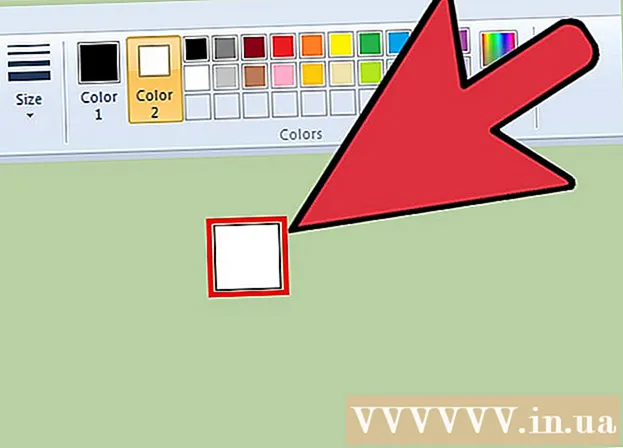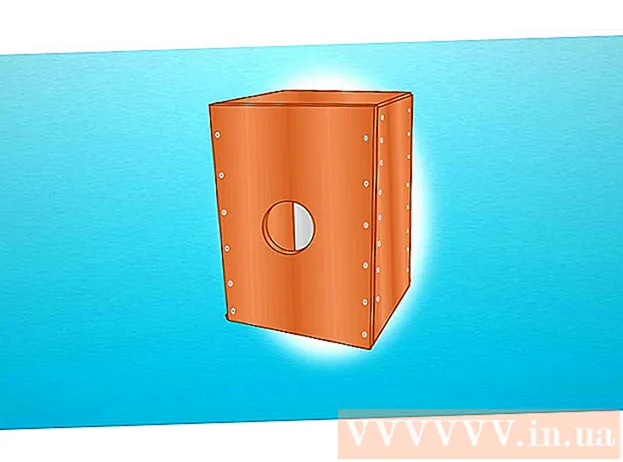Հեղինակ:
Bobbie Johnson
Ստեղծման Ամսաթիվը:
2 Ապրիլ 2021
Թարմացման Ամսաթիվը:
1 Հուլիս 2024

Բովանդակություն
- Քայլեր
- Մեթոդ 1 4 -ից ՝ Windows 8
- Մեթոդ 2 4 -ից ՝ Windows 7
- Մեթոդ 3 4 -ից ՝ Windows Vista
- Մեթոդ 4 -ից 4 -ը ՝ Mac OS X
Երկու մոնիտորներ համակարգչին միացնելը թույլ է տալիս միաժամանակ մի քանի տարբեր ծրագրեր կամ ծրագրեր գործարկել: Փոփոխեք համակարգի նախասիրությունները և ընտրանքները ՝ երկրորդ մոնիտորի վրա տվյալների ցուցադրման եղանակը փոխելու համար:
Քայլեր
Մեթոդ 1 4 -ից ՝ Windows 8
 1 Գտեք անվճար DVI, VGA կամ HDMI վիդեո ադապտեր պորտ ձեր համակարգչում:
1 Գտեք անվճար DVI, VGA կամ HDMI վիդեո ադապտեր պորտ ձեր համակարգչում: 2 Միացրեք համապատասխան մալուխը երկրորդ մոնիտորից ձեր համակարգչի հասանելի պորտին: Եթե այս նավահանգիստն արդեն օգտագործվում է, գուցե անհրաժեշտ լինի գնել ադապտեր կամ հատուկ պառակտող մալուխ: Օրինակ, եթե ունեք երկու DVI մոնիտոր և միայն մեկ DVI պորտ, գնեք DVI- ից VGA ադապտեր ՝ առկա VGA պորտից օգտվելու համար:
2 Միացրեք համապատասխան մալուխը երկրորդ մոնիտորից ձեր համակարգչի հասանելի պորտին: Եթե այս նավահանգիստն արդեն օգտագործվում է, գուցե անհրաժեշտ լինի գնել ադապտեր կամ հատուկ պառակտող մալուխ: Օրինակ, եթե ունեք երկու DVI մոնիտոր և միայն մեկ DVI պորտ, գնեք DVI- ից VGA ադապտեր ՝ առկա VGA պորտից օգտվելու համար:  3 Սպասեք, մինչև Windows 8 -ը ինքնաբերաբար հայտնաբերի և միացնի երկրորդ մոնիտորը:
3 Սպասեք, մինչև Windows 8 -ը ինքնաբերաբար հայտնաբերի և միացնի երկրորդ մոնիտորը: 4 Սահեցրեք աջից ձախ և ապա հպեք «Սարքեր» բաժնին:
4 Սահեցրեք աջից ձախ և ապա հպեք «Սարքեր» բաժնին:- Եթե մկնիկ եք օգտագործում, սլաքը դրեք էկրանի ներքևի աջ անկյունում, այնուհետև բարձրացրեք այն և կտտացրեք Սարքեր:
 5 Հպեք կամ ընտրեք «Կիսվել էկրանին» բաժինը:
5 Հպեք կամ ընտրեք «Կիսվել էկրանին» բաժինը: 6 Ընտրեք փոխանցման եղանակը ՝ հիմնվելով ձեր նախընտրության վրա: Օրինակ, եթե ցանկանում եք, որ առաջին մոնիտորի պատկերը կրկնօրինակվի երկրորդի վրա, ընտրեք Կրկնօրինակ: Եթե ցանկանում եք բացել բազմաթիվ ծրագրեր և տեղակայել դրանք երկու մոնիտորների վրա, ընտրեք «Ընդլայնել»:
6 Ընտրեք փոխանցման եղանակը ՝ հիմնվելով ձեր նախընտրության վրա: Օրինակ, եթե ցանկանում եք, որ առաջին մոնիտորի պատկերը կրկնօրինակվի երկրորդի վրա, ընտրեք Կրկնօրինակ: Եթե ցանկանում եք բացել բազմաթիվ ծրագրեր և տեղակայել դրանք երկու մոնիտորների վրա, ընտրեք «Ընդլայնել»:  7 Պահեք ձեր կարգավորումները, այնուհետև փակեք «Փոխանցել էկրանին» պատուհանը: Երկու մոնիտորներն էլ պատրաստ են օգտագործման համար:
7 Պահեք ձեր կարգավորումները, այնուհետև փակեք «Փոխանցել էկրանին» պատուհանը: Երկու մոնիտորներն էլ պատրաստ են օգտագործման համար:
Մեթոդ 2 4 -ից ՝ Windows 7
 1 Գտեք անվճար DVI, VGA կամ HDMI վիդեո ադապտեր պորտ ձեր համակարգչում:
1 Գտեք անվճար DVI, VGA կամ HDMI վիդեո ադապտեր պորտ ձեր համակարգչում: 2 Միացրեք համապատասխան մալուխը երկրորդ մոնիտորից ձեր համակարգչի հասանելի պորտին: Եթե այս նավահանգիստն արդեն օգտագործվում է, գուցե անհրաժեշտ լինի գնել ադապտեր կամ հատուկ պառակտող մալուխ: Օրինակ, եթե ունեք երկու DVI մոնիտոր և միայն մեկ DVI պորտ, գնեք DVI- ից HDMI ադապտեր ՝ հասանելի HDMI պորտից օգտվելու համար:
2 Միացրեք համապատասխան մալուխը երկրորդ մոնիտորից ձեր համակարգչի հասանելի պորտին: Եթե այս նավահանգիստն արդեն օգտագործվում է, գուցե անհրաժեշտ լինի գնել ադապտեր կամ հատուկ պառակտող մալուխ: Օրինակ, եթե ունեք երկու DVI մոնիտոր և միայն մեկ DVI պորտ, գնեք DVI- ից HDMI ադապտեր ՝ հասանելի HDMI պորտից օգտվելու համար:  3 Աջ սեղմեք Windows 7 աշխատասեղանին:
3 Աջ սեղմեք Windows 7 աշխատասեղանին: 4 Կտտացրեք «Էկրանի լուծում»: Հայտնվում է ցուցադրման կարգավորումների երկխոսության տուփը:
4 Կտտացրեք «Էկրանի լուծում»: Հայտնվում է ցուցադրման կարգավորումների երկխոսության տուփը:  5 Կտտացրեք երկրորդ մոնիտորի պատկերի վրա:
5 Կտտացրեք երկրորդ մոնիտորի պատկերի վրա: 6 Փոխեք ցուցադրման կարգավորումները ըստ ձեր ցանկության և ընտրեք ձեր ցուցադրման մեթոդը «Բազմաթիվ ցուցադրումներ» բացվող ընտրացանկից: Օրինակ, եթե ցանկանում եք, որ առաջին մոնիտորի պատկերը կրկնօրինակվի երկրորդում, ընտրեք Կրկնօրինակեք այս էկրանները: Եթե ցանկանում եք օգտագործել երկու էկրանները, ընտրեք «Ընդլայնել այս էկրանները»:
6 Փոխեք ցուցադրման կարգավորումները ըստ ձեր ցանկության և ընտրեք ձեր ցուցադրման մեթոդը «Բազմաթիվ ցուցադրումներ» բացվող ընտրացանկից: Օրինակ, եթե ցանկանում եք, որ առաջին մոնիտորի պատկերը կրկնօրինակվի երկրորդում, ընտրեք Կրկնօրինակեք այս էկրանները: Եթե ցանկանում եք օգտագործել երկու էկրանները, ընտրեք «Ընդլայնել այս էկրանները»:  7 Կտտացրեք Դիմել, ապա ընտրեք OK: Երկու մոնիտորներն էլ պատրաստ են օգտագործման համար:
7 Կտտացրեք Դիմել, ապա ընտրեք OK: Երկու մոնիտորներն էլ պատրաստ են օգտագործման համար:
Մեթոդ 3 4 -ից ՝ Windows Vista
 1 Գտեք DVI, VGA կամ HDMI վիդեո ադապտեր անվճար պորտ ձեր Windows Vista- ի վրա հիմնված համակարգչում:
1 Գտեք DVI, VGA կամ HDMI վիդեո ադապտեր անվճար պորտ ձեր Windows Vista- ի վրա հիմնված համակարգչում: 2 Միացրեք համապատասխան մալուխը երկրորդ մոնիտորից ձեր համակարգչի հասանելի պորտին: Եթե այս նավահանգիստն արդեն օգտագործվում է, գուցե անհրաժեշտ լինի գնել ադապտեր կամ հատուկ պառակտող մալուխ: Օրինակ, եթե ունեք երկու DVI մոնիտոր և միայն մեկ DVI պորտ, գնեք DVI- ից VGA ադապտեր ՝ առկա VGA պորտից օգտվելու համար:
2 Միացրեք համապատասխան մալուխը երկրորդ մոնիտորից ձեր համակարգչի հասանելի պորտին: Եթե այս նավահանգիստն արդեն օգտագործվում է, գուցե անհրաժեշտ լինի գնել ադապտեր կամ հատուկ պառակտող մալուխ: Օրինակ, եթե ունեք երկու DVI մոնիտոր և միայն մեկ DVI պորտ, գնեք DVI- ից VGA ադապտեր ՝ առկա VGA պորտից օգտվելու համար:  3 Սպասեք, մինչև համակարգիչը ինքնաբերաբար հայտնաբերի և միացնի երկրորդ մոնիտորը: Հայտնվում է Նոր ցուցադրված հայտնաբերված երկխոսության տուփը:
3 Սպասեք, մինչև համակարգիչը ինքնաբերաբար հայտնաբերի և միացնի երկրորդ մոնիտորը: Հայտնվում է Նոր ցուցադրված հայտնաբերված երկխոսության տուփը:  4 Կարգավորեք ցուցադրման կարգավորումները երկրորդ մոնիտորի համար: Օրինակ, եթե ցանկանում եք մեծացնել աշխատանքային տարածքը, ընտրեք Extend my desktop- ը այս մոնիտորի վրա: Եթե ցանկանում եք, որ առաջին մոնիտորի պատկերը կրկնօրինակվի երկրորդի վրա, ընտրեք Կրկնօրինակ:
4 Կարգավորեք ցուցադրման կարգավորումները երկրորդ մոնիտորի համար: Օրինակ, եթե ցանկանում եք մեծացնել աշխատանքային տարածքը, ընտրեք Extend my desktop- ը այս մոնիտորի վրա: Եթե ցանկանում եք, որ առաջին մոնիտորի պատկերը կրկնօրինակվի երկրորդի վրա, ընտրեք Կրկնօրինակ:  5 Սեղմեք OK: Երկրորդ մոնիտորը այժմ պատրաստ է օգտագործման համար:
5 Սեղմեք OK: Երկրորդ մոնիտորը այժմ պատրաստ է օգտագործման համար:
Մեթոդ 4 -ից 4 -ը ՝ Mac OS X
 1 Գտեք անվճար DVI, VGA կամ HDMI վիդեո ադապտեր պորտ ձեր համակարգչում:
1 Գտեք անվճար DVI, VGA կամ HDMI վիդեո ադապտեր պորտ ձեր համակարգչում: 2 Միացրեք համապատասխան մալուխը երկրորդ մոնիտորից ձեր համակարգչի հասանելի պորտին: Եթե այս նավահանգիստն արդեն օգտագործվում է, գուցե անհրաժեշտ լինի գնել ադապտեր կամ հատուկ պառակտող մալուխ: Օրինակ, եթե ունեք երկու DVI մոնիտոր և միայն մեկ DVI պորտ, գնեք DVI- ից HDMI ադապտեր ՝ հասանելի HDMI պորտից օգտվելու համար:
2 Միացրեք համապատասխան մալուխը երկրորդ մոնիտորից ձեր համակարգչի հասանելի պորտին: Եթե այս նավահանգիստն արդեն օգտագործվում է, գուցե անհրաժեշտ լինի գնել ադապտեր կամ հատուկ պառակտող մալուխ: Օրինակ, եթե ունեք երկու DVI մոնիտոր և միայն մեկ DVI պորտ, գնեք DVI- ից HDMI ադապտեր ՝ հասանելի HDMI պորտից օգտվելու համար:  3 Սպասեք, մինչև համակարգիչը ինքնաբերաբար հայտնաբերի երկրորդ մոնիտորը:
3 Սպասեք, մինչև համակարգիչը ինքնաբերաբար հայտնաբերի երկրորդ մոնիտորը: 4 Կտտացրեք Apple ընտրացանկին և ընտրեք համակարգի նախապատվություններ: Էկրանի վրա կբացվի «Համակարգի նախապատվություններ» պատուհանը:
4 Կտտացրեք Apple ընտրացանկին և ընտրեք համակարգի նախապատվություններ: Էկրանի վրա կբացվի «Համակարգի նախապատվություններ» պատուհանը:  5 Կտտացրեք «Մոնիտորներ», այնուհետև անցեք «Դասավորություն» ներդիրին:
5 Կտտացրեք «Մոնիտորներ», այնուհետև անցեք «Դասավորություն» ներդիրին: 6 Հետևեք էկրանի ցուցումներին ՝ երկրորդ մոնիտորը որպես առաջինի ընդլայնում օգտագործելու համար:
6 Հետևեք էկրանի ցուցումներին ՝ երկրորդ մոնիտորը որպես առաջինի ընդլայնում օգտագործելու համար:- Նշեք «Միացնել մոնիտորների վիդեո հայելապատումը» տարբերակի կողքին գտնվող վանդակը, եթե ցանկանում եք, որ երկրորդ մոնիտորը կրկնօրինակի առաջինը: